室内设计师必看3ds max瀑布实例建模与渲染图文教程
如果想要成为室内设计师,设计软件的操作肯定是必须要熟练的,比如说CAD,3DMAX,PS,尤其是3ds max建模渲染软件,可是一款比较常用的软件哦。其实3ds max软件不仅仅在室内设计可以使用,在游戏建模渲染方面也是发挥着巨大的作用的,所以学好软件是非常重要的,而通过实例教程的学习无疑是掌握设计软件操作技巧的快车道之一,下面品索教育就分享了一篇3ds max瀑布实例建模与渲染图文教程,详细步骤及流程相信可以让你实现同样的效果。
现场准备
1。首先,设置单位为米,并渲染默认扫描线渲染。
RAW图像看起来应该像下面的图片

2。模型配件。
为了模拟河床..
创建一个普通的长度= 20米,宽25米,段= 8×8
应用噪声修饰符:规模= 0,实力X = 1.7,Y = 1.5,Z = .25
定位,并与建筑物夷为平地底部
为了模拟水面
创建一个普通的长度= 20M,宽16M,段= 8×8
应用纹波修改:振幅1 = 0.06米,振幅2 =0.15米
波长度= 1.0M,相= 0.1,衰减=。 001
定位约0.5米以下的地面建筑FO 模型的主要岩石, 创建一个长方体,长12米,宽= 2,高度= 800段,40×20×20 应用与噪声修改使其崎岖不平 然后申请“涡轮改性剂平滑表面的 位置与河床底部水平。 现场装饰小岩,相同的程序的主要 岩石,但规模较小 的原始场景模式现在看起来像上图所示

3。为了模拟瀑布的水。从创建面板,选择“几何”,并选择“粒子系统。在对象类型中选择粒子阵列。然后拖动屏幕上的任意位置创建一个粒子阵列图标。图标的大小无所谓,只要你看到它,那么这将是罚款。或去标签“菜单,选择”创建“,然后向下浏览,选择”粒子“,在那里你可以发现粒子阵列
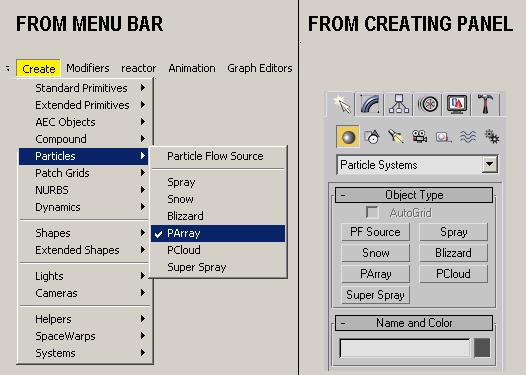
4。为了模拟水源。进入创建面板,然后单击“标准基本体”和“对象类型”卷展栏上选择框。在你的顶视图中创建一个长方体的主要岩石的宽度,说长度= 8米,宽= 0.1,深度= 0.2M。定位它的主要岩石或瀑布位于顶部。把它命名为源“框中。见下图
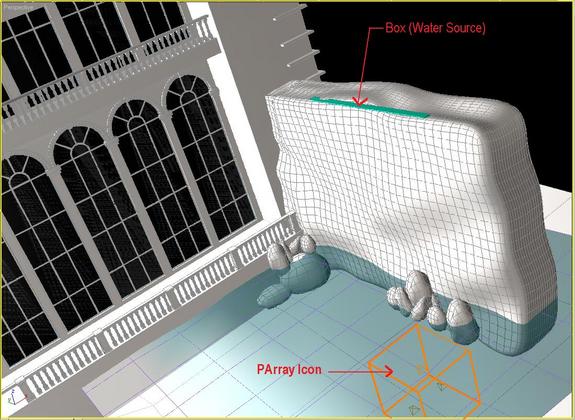
5。连接的源框的颗粒。选择粒子阵列图标,进入下进行修改,基本参数下去对象基地发射,按盒拾取对象,然后选择“源”框中。现在在屏幕上的任意位置单击,选择关闭
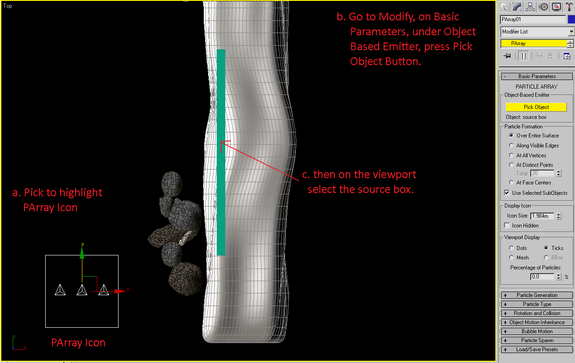
6。现在去你的角度视口,放大了一下那里的水将fall.box,选择“源”框中右键单击并选择转换为聚源面临盒。然后修改面板选择多边形,然后选择源框的前面。关闭选择,点击灰色方块与这个字 - 可编辑多边形,这只是关闭的突出部分,但仍然选择是积极的。
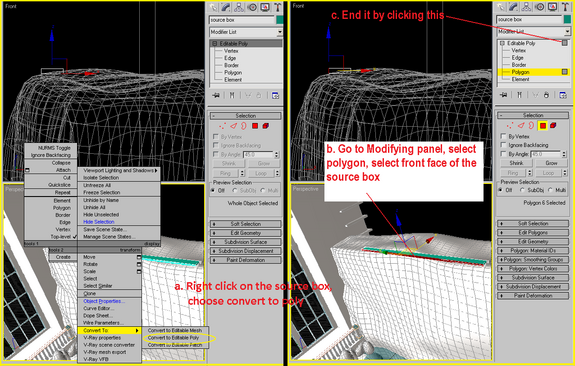
7。再次选择粒子阵列图标,修改和粒子形成下方,勾选使用选定的子对象。这意味着源“框中选择只在脸上的水会出来。
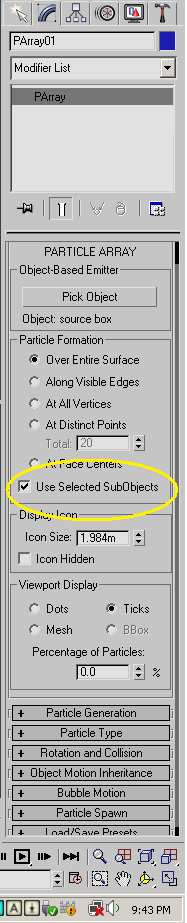
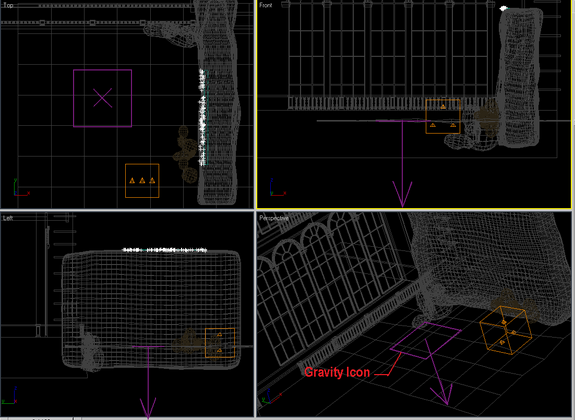 8。现在做四个视口可见,变焦源框,并作出了一些初步的测试,移动时间滑块移动到20或30,看个究竟。颗粒在水平方向发射
8。现在做四个视口可见,变焦源框,并作出了一些初步的测试,移动时间滑块移动到20或30,看个究竟。颗粒在水平方向发射
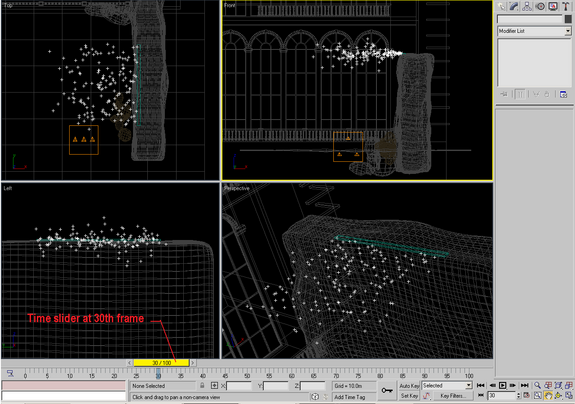
9。微调粒子的初始设置。,的粒子阵列选择蜱视口显示,颗粒百分比100%。在粒子生成点击使用率= 100,速度= 0.2米,50 20,发散变化
为单位的速度-在出生时,粒子的速度沿法线,每帧旅游。
变异-适用于
每个粒子的排放速度的变化的百分比。
三岔口 -适用于角程度的差异,
每个粒子的速度可以从发射正常。
粒子计时,发射从0开始,停止在100,显示直到100。生活在100,在25的变化。粒子的大小,把0.06米,变化大小约10。这意味着,水珠是60mm左右,所以它是我的相机上查看。请参阅所示的图像获得的初始设定值。
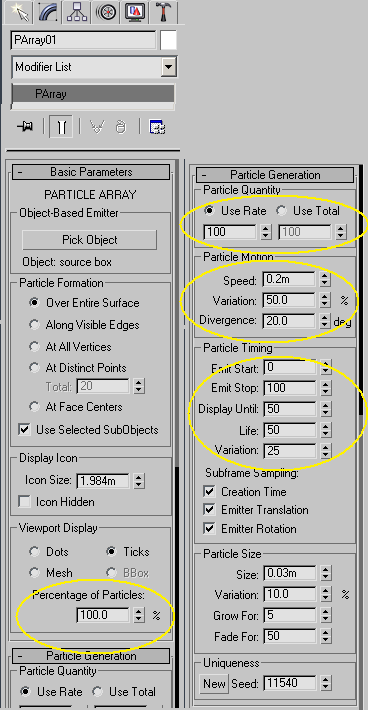
10。现在调整时间滑块上约40帧。正如你可以看到下面的图片,颗粒现在有一些发展
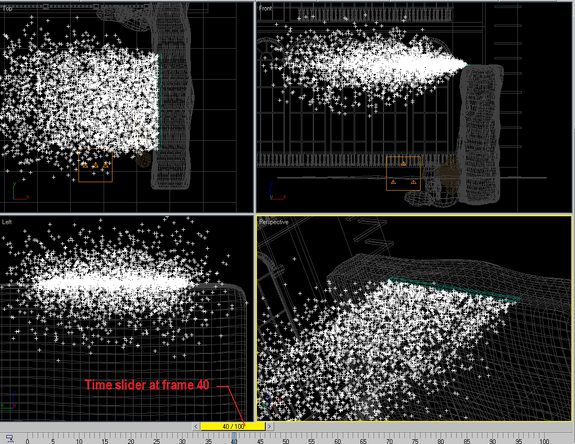
11。是重定向颗粒向下回落。同时,拖动时间滑块到第0帧,然后现在你的顶视图中最大化。
从创建面板中,选择“空间扭曲(波浪符号),然后在对象类型中选择势力,然后重力或去标签”菜单,选择“创建 - 空间扭曲部队然后gravitty的。或去标签面板,并选择“创建”菜单,上拉下拉菜单项选择空间弯曲 - 力 - 重力。见下图
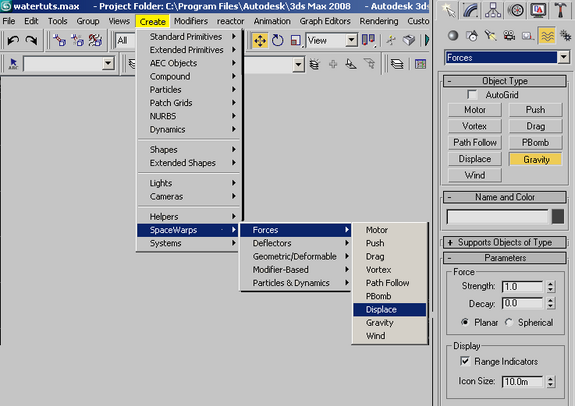
从屏幕上的任意位置拖动,使重力图标。顶部中心和海拔线与arrrow一个正方形的图标与x。箭头指示方向的力。大小和位置并不重要,只要你看到它。见下图
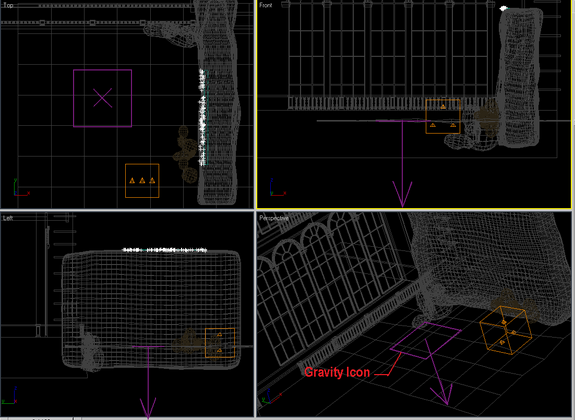
顶视图活跃,去主要tollbar,点击“绑定到空间扭曲图标,然后在重力图标(鼠标指针会变成小方块,波浪形的对角线),将它们拖动到粒子的图标。这些粒子将被突出显示在第二,这意味着绑定是好的。然后去修改面板,参数,调整实力= 0.04
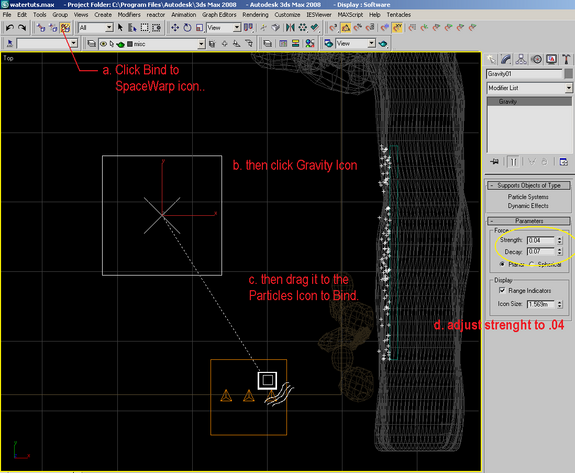
强度=增加强度增加重力的影响,也就是说,对象移动重力图标的方向箭头。强度小于0.0创建负重力,排斥粒子在同一方向移动,并吸引粒子向相反的方向移动。当强度设置为0.0,重力空间扭曲有没有效果。
衰减=当衰减设置为0.0,重力空间扭曲整个世界空间中具有相同的强度。增加衰减值导致重力强度随着距离的增加重力扭曲对象的位置,以减少。默认值= 0.0。
12。现在玩的时间滑块在第25帧和看到的粒子流。现在我们修改的颗粒流的方向和方位。但你可以看到,它下山直接倒在底部,而不是在水面。现在,我们将纠正这个到下一个程序。见下图
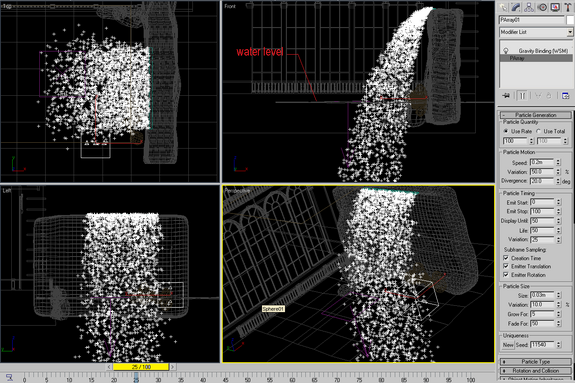
13。向后移动时间滑块移动到0,重力图标点击右键,选择“隐藏”的选择。创建面板,然后选择空间扭曲浏览,选择和选择引下线从列表中点击导流。在顶视图中拖动的位置上的瀑布,假设您水面的大小。然后在左或前视图位置或与水面。
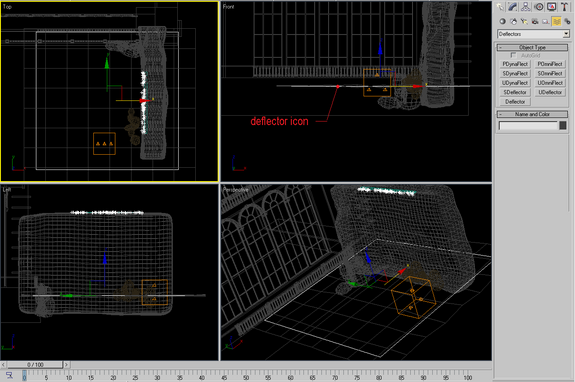
14。请的顶视图活性,去到主工具栏,选择“绑定到空间扭曲图标,然后选择defletor图标和等待,直到该图标的变化,然后将其拖动到粒子图标。然后去修改面板和参数调整的反弹。为此,我做40 .25,变异。
弹跳 -控制粒子的速度弹开导流。当设定为1.0,粒子弹离偏转器以相同的速度,他们击中它。在0.0,颗粒不反弹。在0.0和1.0之间的值,粒子弹离偏转器的速度从它们的初始速度降低。在大于1.0的值时,粒子弹离偏转器的速度大于它们的初始速度。默认= 1.0。
变化 -每个粒子可以从弹跳设置。
现在的设置几乎完成,发挥你的时间滑,看到反应的颗粒。将时间滑块移动到35。见下图

5。现在应用的模型材料。请参阅我的材料下面
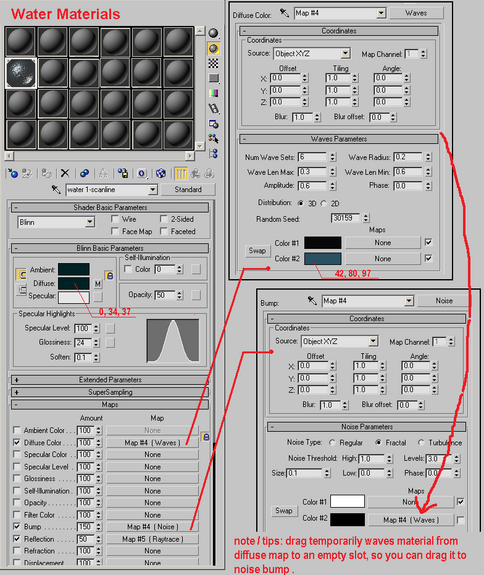
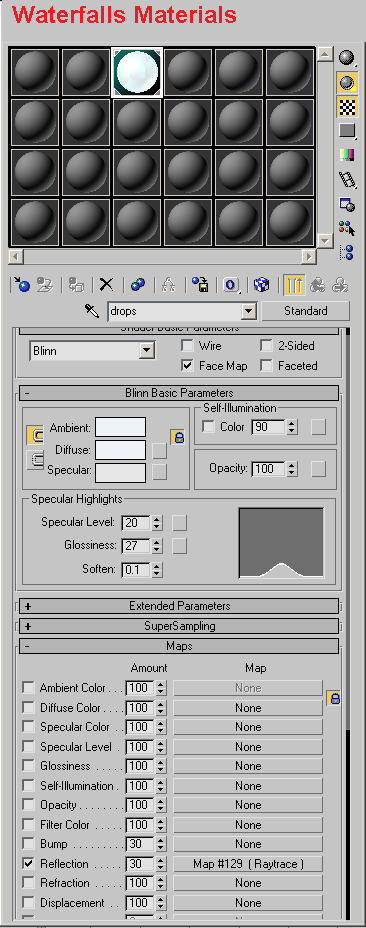
16。最终颗粒微调。时间滑块定位在40帧。单击“粒子阵列粒子,去修改和调整从粒子产生的使用费用为600。然后右键点击颗粒,激活对象的属性,并启用运动模糊,选择“图像”,然后单击“确定”。见图
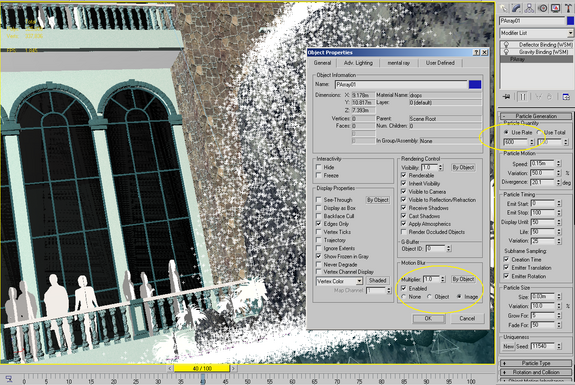
取消隐藏和解冻的所有对象,按一下相机,去修改和激活渲染效果通行证总合格2。最后按F10,去渲染,点击申请对象运动模糊。帧的持续时间至10日,持续时间细分10 .5样品。选择源中,右键单击,选择“对象属性”,取消勾选渲染。
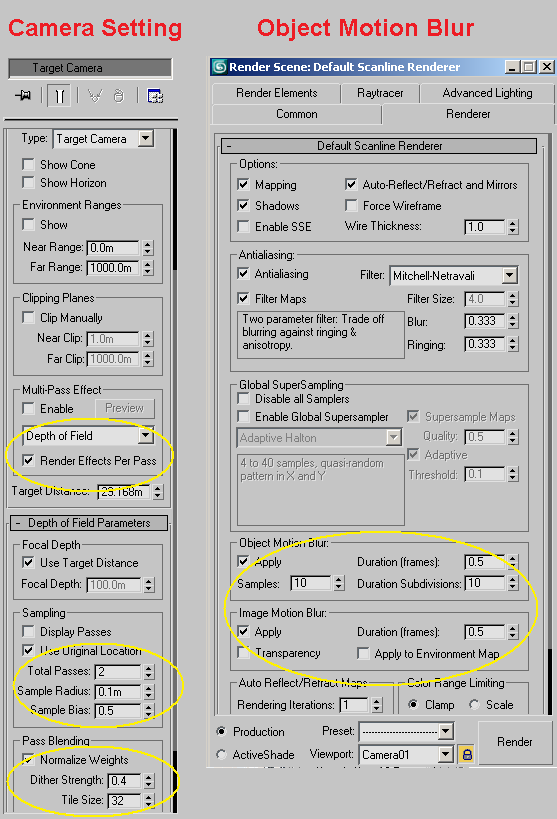
这是原场景数据(未渲染)

然后渲染。白天场景渲染

夜景渲染

猜你喜欢
![]()